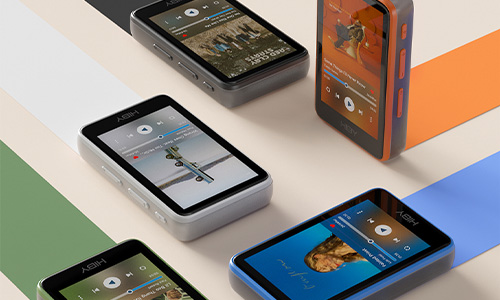Połączenie produktu Apple z produktem Google w jakiś sposób wywołuje niesamowite wrażenie i słusznie. Niektóre produkty Apple, takie jak Apple Watch, nie współpracują dobrze lub w ogóle z systemem Android ze względu na ich wyłączność w ekosystemie Apple. Jednak produkty takie jak AirPods działają jak każde akcesorium Bluetooth na dowolnym urządzeniu zgodnym z Bluetooth, w tym na Chromebookach. jeżeli masz parę słuchawek AirPods lub AirPods Pro, możesz podłączyć je do Chromebooka.
Podłącz AirPods do Chromebooka
Podłączenie AirPods do Chromebooka powinno być całkiem proste. Wszystko, co musisz zrobić, to:
- Otwórz Szybkie ustawienia z półki na Chromebooku i kliknij Bluetooth płytka.
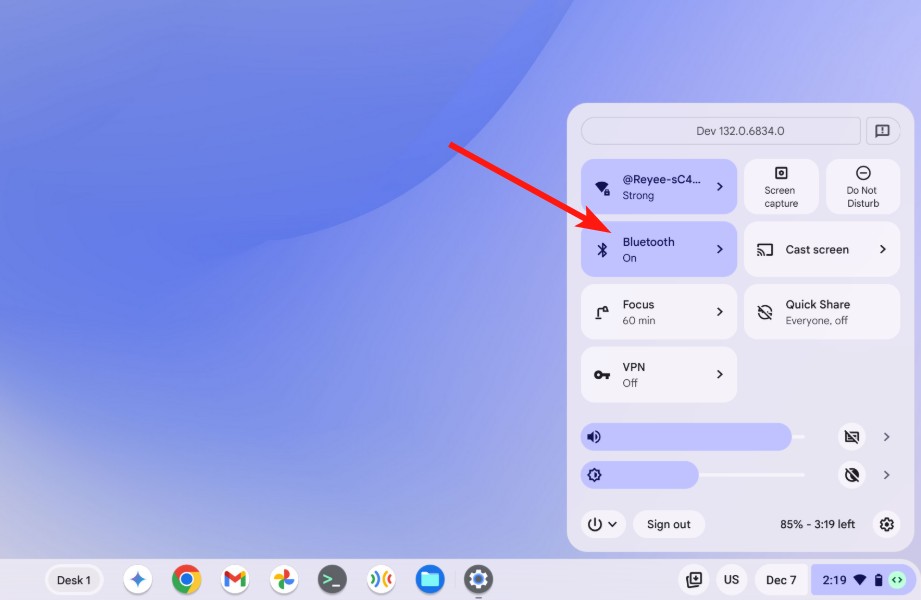
- Kliknij Sparuj nowe urządzenie aby rozpocząć parowanie słuchawek AirPods.
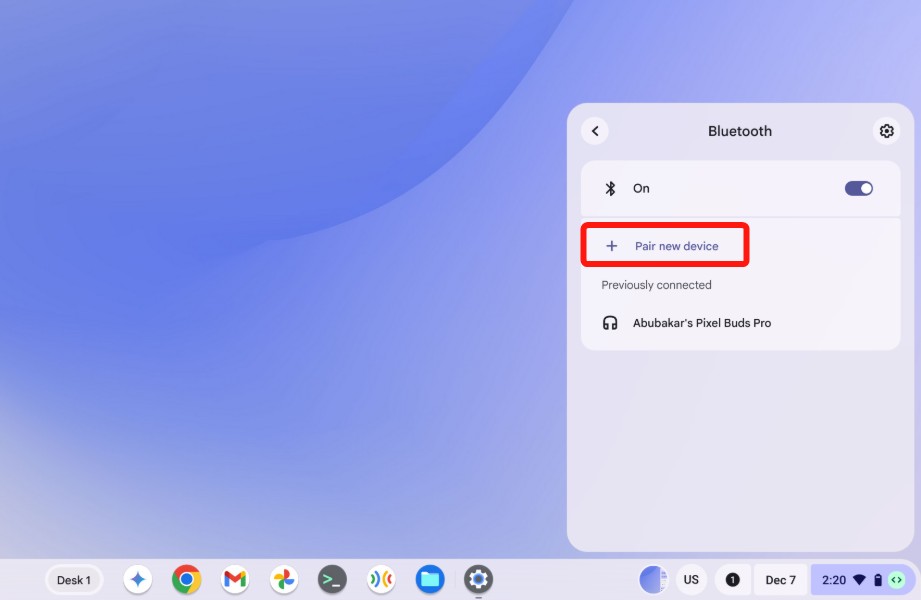
- Powinno pojawić się małe okno pokazujące wszystkie dostępne urządzenia.
- Otwórz pokrywę słuchawek AirPods. Powinny pojawić się na liście dostępnych urządzeń.
- Jeśli nie, naciśnij i przytrzymaj Przycisk parowania z tyłu, aby zmusić je do przejścia w tryb parowania.
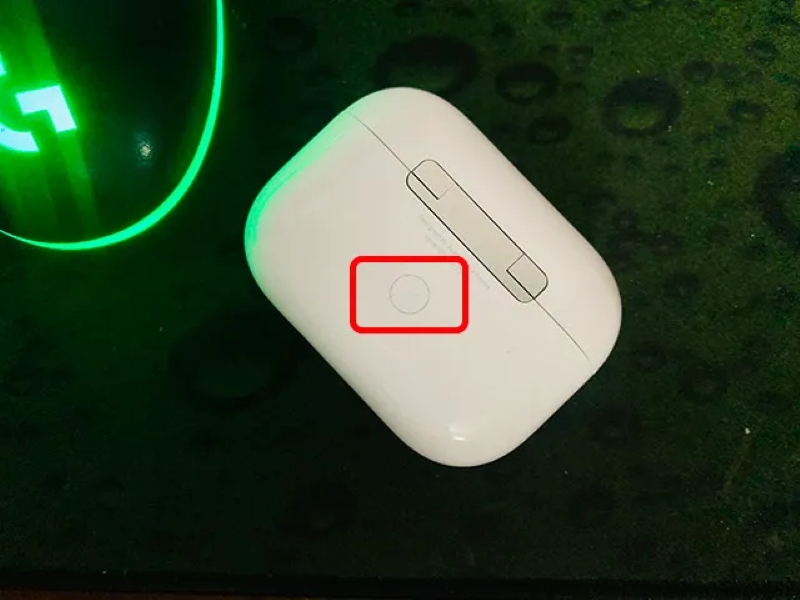
- Gdy pojawi się w wyskakującym oknie, kliknij słuchawki AirPods, aby je sparować i połączyć.
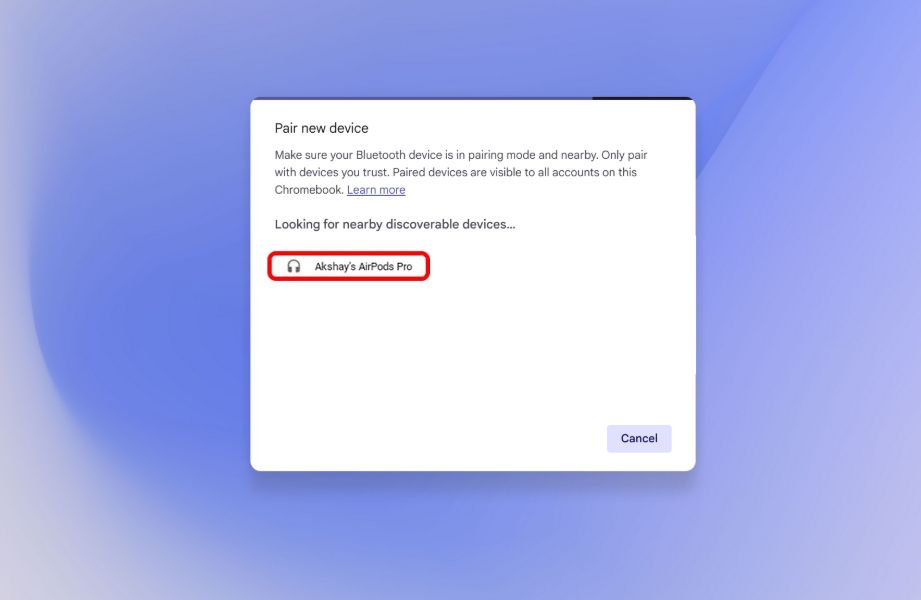
- Voila! Pomyślnie podłączyłeś słuchawki AirPods do Chromebooka.
Możesz sprawdzić, czy są połączone, klikając ponownie ikonę sieci i baterii na pasku zadań. Kafelek Bluetooth pokaże, iż jest podłączony do słuchawek AirPods Pro.
Odłącz AirPods od Chromebooka
Jeśli chcesz odłączyć słuchawki AirPods od ChromeOS, gdy skończysz dzień, po prostu włóż je do etui ładującego i zamknij pokrywę, aby odłączyć je od Chromebooka. jeżeli jednak chcesz podłączyć je do innego urządzenia, musisz najpierw odłączyć je od Chromebooka, ponieważ AirPods nie mogą połączyć się z wieloma urządzeniami jednocześnie.
- Otwórz Ustawienia aplikację i przejdź do Bluetooth.
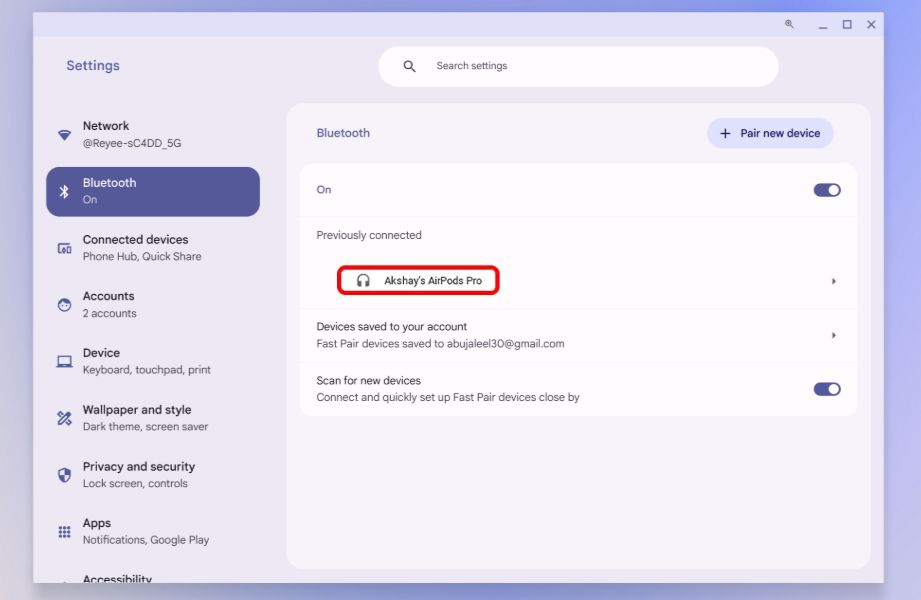
- Wybierz swoje AirPods i kliknij Zapominać.
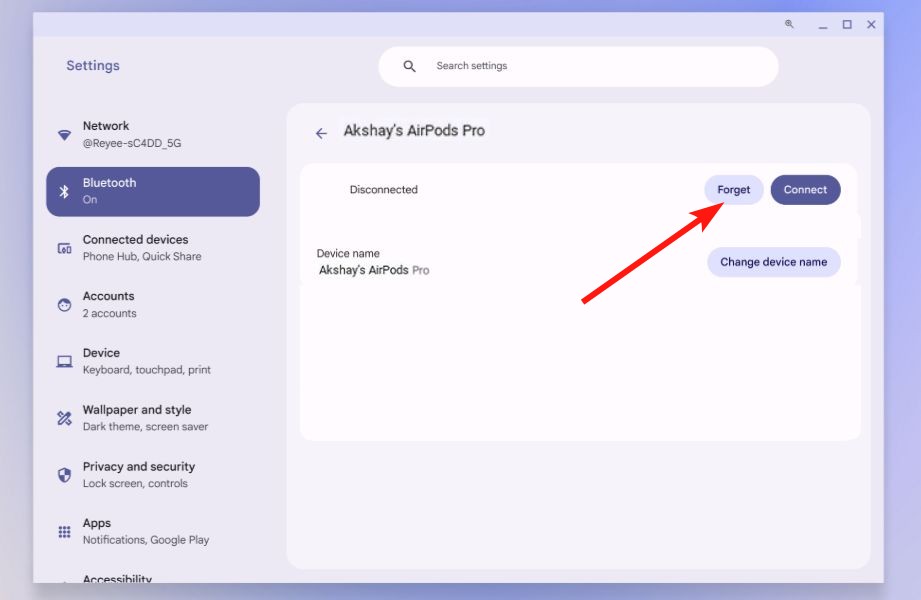
- Słuchawki AirPods są teraz niesparowane. Aby je ponownie połączyć, należy ponownie wykonać powyższy proces.
I w ten sposób możesz podłączyć AirPods do Chromebooka. Cały proces jest dość łatwy, ale jeżeli napotkasz problemy, możesz spróbować ponownie uruchomić Chromebooka lub Bluetooth. Poza tym zalecamy również pobranie lub boczne załadowanie aplikacji o nazwie Kapody dzięki którego możesz sprawdzić poziom naładowania baterii słuchawek AirPods.
Czy mogę sparować AirPods bez etui?
Nie, aby włączyć tryb parowania na słuchawkach AirPods, musisz nacisnąć przycisk z tyłu obudowy.
Jak sprawić, by moje słuchawki AirPods Pro były wykrywalne?
Otwórz obudowę, naciśnij i przytrzymaj przycisk z tyłu, aż dioda zacznie migać na biało. Twoje słuchawki AirPods są teraz wykrywalne.
Jak odblokować Bluetooth na moim Chromebooku?
Jeśli Bluetooth jest wyłączony na Twoim Chromebooku, po prostu kliknij kafelek Bluetooth, aby włączyć go ponownie. Możesz także otworzyć Ustawienia i włączyć Bluetooth dzięki przełącznika.
Czy mogę sparować słuchawki AirPods z komputerem stacjonarnym lub laptopem?
AirPods można sparować z dowolnym urządzeniem obsługującym technologię Bluetooth. Po prostu przełącz je w tryb parowania i wyszukaj je w ustawieniach Bluetooth komputera lub laptopa.
Dlaczego moje słuchawki AirPods ciągle odłączają się od Chromebooka?
Zwykle dzieje się tak, jeżeli występuje problem z Bluetoothem. Spróbuj wyłączyć i ponownie włączyć Bluetooth na swoim Chromebooku. Możesz także spróbować ponownie sparować słuchawki AirPods z Chromebookiem. Na koniec możesz spróbować ponownie uruchomić Chromebooka i zresetować słuchawki AirPods.

 2 dni temu
2 dni temu